如何輕鬆地將 Chrome HTML 轉換為 PDF
2025-08-06 14:53:58 • 分類: 教學文章 - Windows 系統 • 經過驗證的解決方案
你可能有一些 HTML 頁面,而你更願意將這些頁面轉換為 PDF 檔案,因為你認為 PDF 檔案更適合作為資源。你首先想到的可能是如何將你的 Chrome HTML 文件轉換為 PDF。請繼續閱讀本文,以了解如何使用 PDFelement 將 Chrome HTML 轉換為 PDF 。
如何將 Chrome HTML 轉換為 PDF
讓你輕鬆地將 Chrome HTML 轉換為 PDF 的最佳軟體是 PDFelement。該軟體可識別 Chrome 瀏覽器上的列印功能,並立即將 HTML 保存為 PDF 格式。在你將 HTML 保存為 PDF 之後,你能夠使用其內置編輯器對該 PDF 進行編輯。你還可以註釋 PDF,並將其轉換為其它輸出格式,例如 Word、Excel、圖像(僅舉幾例)。此外,PDFelement 允許你建立 PDF、對 PDF 執行 OCR、並根據需要列印 PDF。
免費下載 PDFelement ,將 Chrome HTML 轉換為 PDF。
關於如何將 Chrome HTML 轉換為 PDF 的分步指南
廢話不多說了,現在我們就來看看如何使用 PDFelement 軟體將 Chrome HTML 轉換為 PDF。
第1步。在 Chrome 中打開 HTML 檔案
首先在你的 Chrome 瀏覽器中打開 HTML 檔案。在打開之後,轉到右上角並點擊“三個點”按鈕,然後選擇“列印”選項。

第2步。將 Chrome HTML 列印為 PDF
在選擇“列印”選項之後,列印選單將顯示列印設置。在“目標”下,選擇“Wondershare PDFelement”。接下來,在點擊“列印”按鈕之前設置頁面、所需副本數量和顏色。如果你需要關於質量和佈局的更多設置,請點擊“更多設置”圖標,否則繼續下一步。
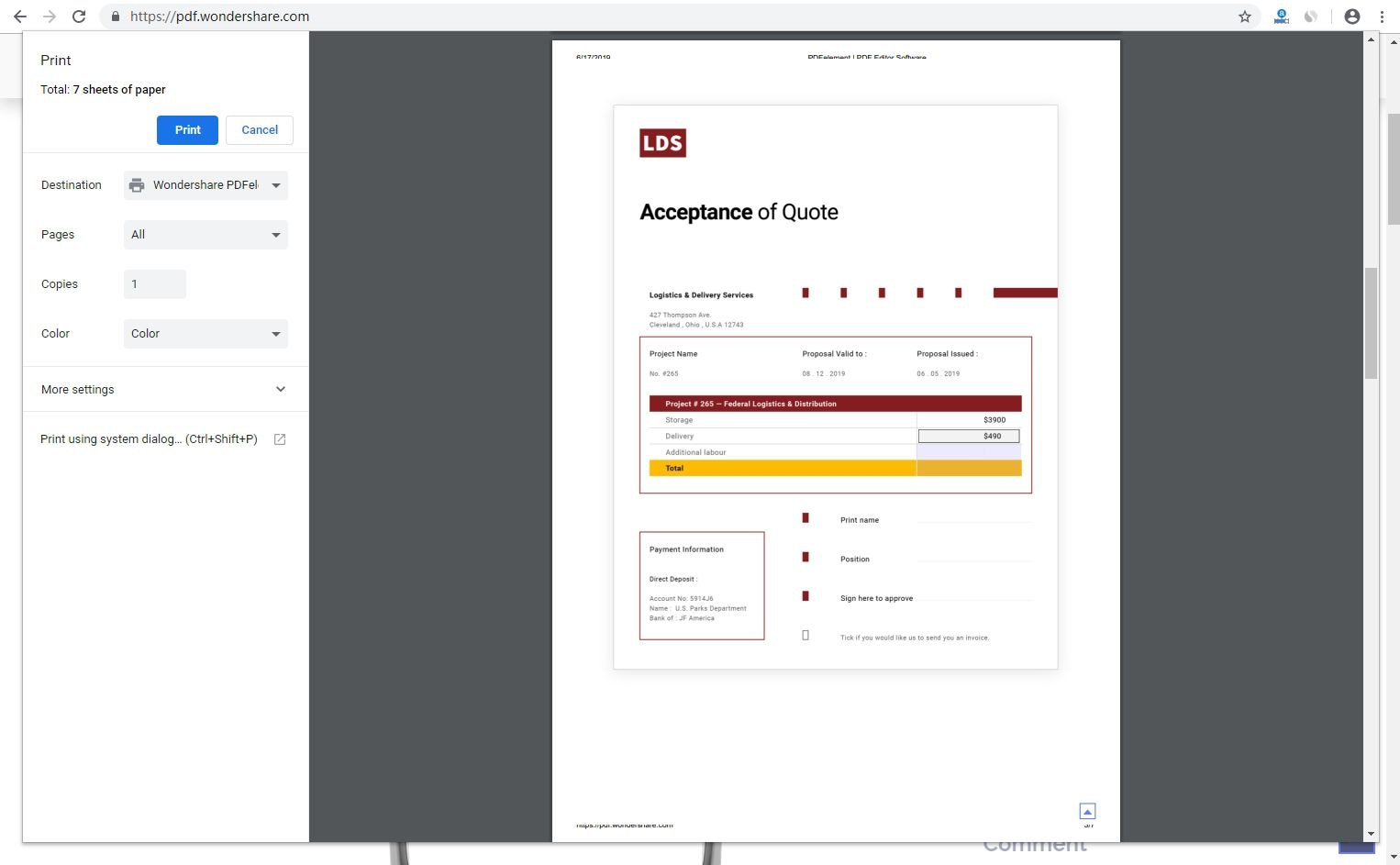
第3步。將 Chrome HTML 轉換為 PDF
現在 HTML 檔案應在 PDFelement 中打開。滾動瀏覽該檔案,以確保你已經包含了需要的所有頁面。最後,為了在你的電腦上將 HTML 轉換為 PDF ,請點擊主選單中的“檔案”,然後選擇“另存為”選項。選擇一個檔案夾,然後輸入檔案名稱和將檔案類型選擇為 PDF,再將 Chrome HTML 文件保存為 PDF。





Quintela
staff 編輯